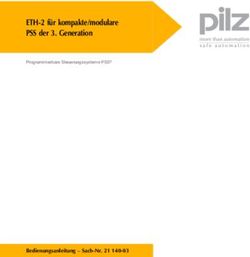Universeller MQTT Client für FP Gateways Benutzerhandbuch
←
→
Transkription von Seiteninhalten
Wenn Ihr Browser die Seite nicht korrekt rendert, bitte, lesen Sie den Inhalt der Seite unten
FP MQTT-UniversalClient -DE
Universeller MQTT Client für FP Gateways
Benutzerhandbuch
Version: 1.2.5
© 2018 -2020 FP InovoLabs GmbH
www.inovolabs.com
Redaktionsschluss: 17.06.2020
Dieses Handbuch ist durch Copyright geschützt. Jede weitere Veräußerung ist nur mit der Zustimmung des Herausgebers
gestattet. Dies gilt auch für Kopien, Mikrofilme, Übersetzungen sowie die Speicherung und Verarbeitung in elektronischen
Systemen.
In diesem Handbuch verwendete Firmen- und Markennamen sind eigenständige Markenzeichen der betreffenden Firmen,
auch wenn sie nicht explizit als solche gekennzeichnet sind.2
Inhaltsverzeichnis
1 EINFÜHRUNG ....................................................................................................................... 3
1.1 Verbindungskontrolle .......................................................................................................................... 3
1.2 Verschlüsselt vs. unverschlüsselt ......................................................................................................... 3
1.3 Sendeintervall ..................................................................................................................................... 3
1.4 MQTT-Topics ....................................................................................................................................... 3
2 TIXML-KONFIGURATION DES MQTT CLIENTS ....................................................................... 4
2.1 Realtime-Sektionen ............................................................................................................................. 7
2.2 Senden von Daten über EventHandler oder Kommando ...................................................................... 7
2.3 Hysterese............................................................................................................................................. 8
2.4 Optische Signalisierung der MQTT-Verbindung ................................................................................... 9
2.5 Service-Routing ................................................................................................................................... 9
3 DATENFORMAT DER PROZESSDATEN ................................................................................. 10
4 RÜCKKANAL ZUM FP-GATEWAY ......................................................................................... 11
4.1 Senden eines Kommandos ................................................................................................................. 11
4.2 Ergebnis eines Kommandos empfangen ............................................................................................ 12
4.3 Fehlermeldungen des Gateways ........................................................................................................ 12
FP Universeller MQTT-Client Version: 1.2.5 17.06.2020Einführung 3
1 Einführung
Ab Firmware-Version 5.2.6.14 kann in FP Gateways ein universeller MQTT Client konfiguriert werden.
Der MQTT Client kann mit jedem MQTT-Broker verbunden werden, der den MQTT Standard „MQTT
3.1.1“ unterstützt.
1.1 Verbindungskontrolle
Im Client können bis zu 3 MQTT Broker konfiguriert werden. Der Client versucht nach dem Start
zunächst eine Verbindung zum ersten konfigurierten Broker aufzubauen. Sobald dieser Broker ausfällt,
versucht der Client, eine Verbindung mit dem zweiten Broker aufzubauen usw. Wenn der dritte Broker
ebenfalls ausfällt, wird wieder mit dem ersten Broker begonnen.
1.2 Verschlüsselt vs. unverschlüsselt
Die Verbindung zum Broker kann unverschlüsselt (Port 1883) oder verschlüsselt (Port 8883) aufgebaut
werden. Eine verschlüsselte Verbindung kann sowohl zu einem öffentlichen Broker mit öffentlichen
Zertifikaten aufgebaut werden als auch zu einem Broker, der mit privaten Zertifikaten arbeitet. Im
letzteren Fall können die benötigten Zertifikate im Gateway abgelegt werden (siehe Kapitel 2).
1.3 Sendeintervall
Sobald eine MQTT-Verbindung aufgebaut wurde, sendet der Client regelmäßig Prozessdaten zum
Broker. Es können bis zu 5 unabhängige Timer definiert werden, die zyklisch oder über eine
Hysteresefunktion unterschiedliche Daten zum Broker senden.
Das Sendeintervall kann in einem weiten Bereich definiert werden (Default: 3 Sekunden).
Zusätzlich gibt es einen Rückkanal, über den der Broker dem Client TiXML-Befehle senden kann.
Die Ergebnisse der Befehle werden dann über einen weiteren Topic an den Broker zurückgesendet.
1.4 MQTT-Topics
Der Topic-Pfad zum Senden von Daten an den Broker (pubish topic) setzt sich aus einem festen Teil
(/asset/telemetry/) und einem variablen Teil (asset_id ) zusammen:
/asset/telemetry/asset_id
Beispiel: In der Konfiguration ist die asset-id Liegenschaft1 konfiguriert.
Daraus ergibt sich der pubish topic: /asset/telemetry/Liegenschaft1
an die der Client die Realtime-Daten sendet.
Das Datenformat wird in den folgenden Kapiteln erläutert.
Übersicht der verwendeten Topics
Topic Richtung Bedeutung
/asset/telemetry/asset_id publish Senden von Daten an den Broker
asset_id kann konfiguriert werden
/asset/commands/asset_id subscribe Broker kann über diesen Topic Kommandos an den Client
senden
/asset/commandresp/asset_id Publish Client sendet das Ergebnis einer Kommandoausführung an
den Broker zurück
Tabelle 1-1: Übersicht der verwendeten Topics
FP Universeller MQTT-Client Version: 1.2.5 17.06.20204 TiXML-Konfiguration des MQTT Clients
2 TiXML-Konfiguration des MQTT Clients
Der MQTT-Client wird über eine TiXML-Datenbank konfiguriert.
[
FP Universeller MQTT-Client Version: 1.2.5 17.06.2020TiXML-Konfiguration des MQTT Clients 5 FP Universeller MQTT-Client Version: 1.2.5 17.06.2020
6 TiXML-Konfiguration des MQTT Clients
.
.
]
Bitte beachten Sie folgende Hinweise:
Die fett gedruckten Konfigurationsoptionen müssen konfiguriert werden (mandatory).
Es muss mindestens eine CloudBaseUrl konfiguriert werden.
Der Pfad für unverschlüsselte Urls lautet: tcp://URL-or_IP_of_MQTT_broker:1883
Der Pfad für verschlüsselte Urls lautet: ssl://URL-or_IP_of_MQTT_broker:8883
Es können bis zu 3 CloudBaseUrls konfiguriert werden.
Die asset_id muss konfiguriert werden. Maximale Länge des Textes: 50 Zeichen.
Es werden auch Referenzen unterstützt.
Beispiel: Geräteseriennummer als asset_id:
CloudConnStart und CloudConnType müssen wie oben beschrieben konfiguriert werden.
Die Daten im Zweig Realtime1 .. RealTime5 können vom Anwender frei konfiguriert werden.
Nach dem Einspielen der MQTT-Client-Konfiguration sollte das FP Gateway neu gestartet werden.
Den Verbindungstatus des MQTT-Client kann man im Process-Zweig überwachen:
[]
FP Universeller MQTT-Client Version: 1.2.5 17.06.2020TiXML-Konfiguration des MQTT Clients 7
Ergebnis (Beispiel):
ConnectionType zeigt die Art der Verbindung (unverschlüsselt = mqtt/verschlüsselt = mqtt+ssl),
die URL / IP-Adresse des gerade aktiven Brokers und den MQTT-Port an (z.B. 1883 oder 8883).
ConnectionState = 0 bedeutet: keine Verbindung
ConnectionState = 1 Verbindung ist aufgebaut
ConnectionStateMsg = (registering, not connected, connecting, connected)
LastTimeStamp = Der Zeitstempel zeigt an, wann die letzte MQTT Message gesendet wurde.
Format: DD.MM.YYYY HH:MM:SS Timezone
ChangeToggle = (wechselt jedesmal zwischen 0 und 1, sobald sich der Zeitstempel geändert hat)
2.1 Realtime-Sektionen
In bis zu 5 Realtime Sektionen kann festgelegt werden, welche Datenpunkte zu übertragen sind.
Jeder Realtime Sektion muss ihr Zyklus vorangestellt werden. Über den Zykluswert wird auch
festgelegt, ob die Daten zyklisch oder über eine Hysteresefunktion übertragen werden.
z.B. RTSendTime1, …, RTSendTime5.
Dazu gehören dann die Daten aus den entsprechenden Sektionen .. usw.
Beispiel:
.
.
.
.
2.2 Senden von Daten über EventHandler oder Kommando
Datenpunkte können per EventHandler oder auch per Kommando verschickt werden:
Kommando (TICO, …):
bzw.
[]
FP Universeller MQTT-Client Version: 1.2.5 17.06.20208 TiXML-Konfiguration des MQTT Clients
CloudConn (optional) = Name des CloudConnectors. Werte: CloudConn, CloudConn2, CloudConn3.
Default: CloudConn
Realtime_Specifier (optional) = Name der Realtime-Sektion, z.B. Realtime1. Default=Realtime1
Wird der optionale Parameter weggelassen, werden alle definierten Sektionen versendet.
Beispiel 1: Realtime1-Sektionen von CloudConn versenden
Beispiel 2: Realtime-Sektion "Realtime2" von CloudConn2 versenden
Beispiel 3: Realtime-Sektion "Realtime3" von CloudConn versenden
Beispiel 4: Realtime-Sektion "Realtime2" von CloudConn2 über einen EventHandler versenden
Minütliche Ausführung des EventHandlers per Scheduler:
Test per TiXML-Kommando mit TICO
[]
2.3 Hysterese
Für den Timer 1 (RTsendTime1) ist optional für jeden Datenpunkt ist einstellbar, wann dieser
abhängig von einer Hystereseeinstellung übertragen werden soll.
Beispiel: Datenpunkt „Temperatur“
Startwert = 20,5K
Hysterese absolut = 0,5
Ergebnis: Wenn der Wert des Datenpunktes auf 20 oder 21 wechselt, wird dieser übertragen.
Festlegungen:
- Nach dem Neustart des Gerätes werden alle Werte einmalig übertragen.
- Wenn sich der zuletzt übertragene Wert um den Hysterese-Wert ändert, wird der Wert wieder
einmalig übertragen.
Die benötigten Parameter:
Der Wert -1 bedeutet, dass Daten nicht mehr zyklisch gesendet werden, sondern anhand der
Hysterese-Parametrierung.
Pollzeit spezifiziert, wie häufig die Werte aus dem Process-Zweig abgefragt werden sollen.
Die Pollzeit wird in Sekunden angegeben. Wertebereich: 1 .. 3600
FP Universeller MQTT-Client Version: 1.2.5 17.06.2020TiXML-Konfiguration des MQTT Clients 9
Achtung:
Die Hysteresefunktion ist derzeit nur für den ersten Timer verfügbar (RTsendTime1 und
UpdateRate1). Die Hysterese ist nur für numerische Werte nutzbar.
Für jeden Realtime-Wert wird in der Konfiguration die Hysterese als Fliesskommazahl festgelegt.
Beispiel:
hysteresis="1.5"
Definition:
- Komma / Dezimalpunkt wird mit "." dargestellt
- Max. 2 Nachkommastellen
- keine negativen Zahlen
Beispiel:
Im oben gezeigten Beispiel wird die Hysterese der einzelnen Datenpunkte festgelegt.
Wenn sich der Datenpunkt Voltage_L1_N um +/- 2.0 zum zuvor übertragenen Wert ändert, wird
dieser Wert übertragen. Wenn sich der Datenpunkt CPULoad um +/- 8.5 zum zuvor übertragenen
Wert ändert, wird dieser Wert übertragen usw.
2.4 Optische Signalisierung der MQTT-Verbindung
Die „Signal“-LED signalisiert den Zustand der MQTT-Verbindung.
Aus = keine MQTT-Verbindung aktiv
Rot blinkend = MQTT-Verbindung wird aufgebaut
Grün leuchtend = MQTT-Verbindung ist aufgebaut
2.5 Service-Routing
Normalerweise wird die Verbindung zum Broker über das aktive LAN-Interface aufgebaut.
Über die TiXML-Datenbank ISP/ISP/OUT kann die MQTT-Verbindung auch über eine
Mobilfunkverbindung oder einen VPN-Tunnel aufgebaut werden:
[
FP Universeller MQTT-Client Version: 1.2.5 17.06.202010 Datenformat der Prozessdaten
]
Die folgenden Optionen sind verwendbar für den MQTT-Client:
Ethernet
MODEM
VPN
3 Datenformat der Prozessdaten
Der MQTT-Client sendet die Prozessdaten als MQTT-Payload in folgendem Format:
Der Zeitstempel wird aus der aktuellen Systemzeit und der in der USER-Datenbank konfigurierten
Zeitzone gebildet (/USER/USER/TimeZone).
Das flag gibt Auskunft über den Variablentyp.
flag = 0 oder 1: zeigt den DeviceState einer Busvariablen an. (0 = Daten ungültig, 1 = Daten gültig)
flag = 2: es handelt sich nicht um einer Busvariable, sondern z.B. um eine Process-Variable oder eine
Variable aus einem Erweiterungsmodul (z.B. „/Process/C621/Q0“).
Je nach Konfiguration der Timer RTSendTime1 .. RTSendTime5 werden die Prozessdaten an den
Broker gesendet.
FP Universeller MQTT-Client Version: 1.2.5 17.06.2020Rückkanal zum FP-Gateway 11 4 Rückkanal zum FP-Gateway Über einen Rückkanal kann der MQTT-Broker TiXML-Befehle an das FP-Gateway senden, um so zum Beispiel eine neue Konfiguration in das Gerät zu speichern, das Gerät neu zu starten oder einen Ausgang zu schalten. Der MQTT-Broker kann sämtliche TiXML-Befehle an das Gerät schicken, wie es auch mit der Konfigurationssoftware TICO möglich ist. Der Client beantwortet die Befehle über einen speziellen publish-Topic . 4.1 Senden eines Kommandos Der MQTT-Client abonniert (subscribe) den Topic /asset/commands/asset_id Der Broker kann nun beliebige TiXML-Befehle an den MQTT-Client schicken: FP Universeller MQTT-Client Version: 1.2.5 17.06.2020
12 Rückkanal zum FP-Gateway
4.2 Ergebnis eines Kommandos empfangen
Der Client beantwortet die Befehle über den publish-Topic /asset/commandresp/asset_id
Dazu sendet der Client die Antwort in folgendem Format an den Broker:
4.3 Fehlermeldungen des Gateways
Wenn das Gateway Kommandos vom Broker empfängt und diese Kommandos ausführt, werden unter
Umständen Fehlermeldungen generiert, wenn das Kommando z.B. falsche Parameter enthält oder aus
anderen Gründen nicht ausführbar ist.
Über einen Parameter beim Senden des Kommandos kann dabei spezifiziert werden, wie ausführlich
die Fehlermeldungen vom Gateway beantwortet werden.
Es gibt drei mögliche Formate, mit denen diese Fehler mitgeteilt werden. Abhängig von der Vorgabe
durch den Parameter “ver“, erfolgt eine kurze oder lange Fehlermeldung. Siehe Tabelle 4-1
Beispielkommando:
[]
vmode Beschreibung Beispiel
n Fehlermeldung als numerischer Wert
y Fehlermeldung, kurze Beschreibung
FP Universeller MQTT-Client Version: 1.2.5 17.06.2020Rückkanal zum FP-Gateway 13
v Fehlermeldung, lange Beschreibung
Tabelle 4-1: Fehlerrückgabewerte in Abhängigkeit des Parameters "ver"
Wichtig:
Vor jedem Konfigurationsbefehl (also alle SetConfig-Befehle) sollte immer die Prozeßbearbeitung
mit folgendem Befehl gestoppt werden:
Das Ergebnis des oben genannten Befehls sollte abgewartet werden. Nur wenn der o.g. Stop-Befehl
erfolgreich ausgeführt wurde, sollte anschließend ein SetConfig-Befehl geschickt werden.
Wenn innerhalb von max. 15 Sekunden keine Antwort auf den Stop-Befehl empfangen wird, muss der
Stop-Befehl erneut gesendet werden.
Nachdem die Konfigurationsdatenbank(en) an das Gerät geschickt wurden, kann dann die
Prozeßbearbeitung mit folgendem Befehl wieder gestartet werden:
FP Universeller MQTT-Client Version: 1.2.5 17.06.2020Sie können auch lesen